如果您的Mac有性能或电池问题,重置SMC可以提供帮助。这是解决过热或风扇噪声等常见问题的快速解决方法。在这篇文章中,我将向您展示如何重置并改善Mac的性能。
继续阅读以获取详细的逐步指南,以在MacBook,MacBook Air,MacBook Pro,Mac Mini,Imac和Mac Pro上重置SMC:
1。在MacBook上重置SMC
如果您拥有MAC笔记本电脑,则重置SMC的过程会根据设备是否具有可更换电池而变化。通常,在2009年之前生产的较旧型号具有电池用户很容易替换。
一个。用可移动的电池
请按照以下步骤重置SMC:
- 关闭您的Mac。
- 删除MacBook的电池。

- 按住力量卸下电池时,按钮持续5秒。
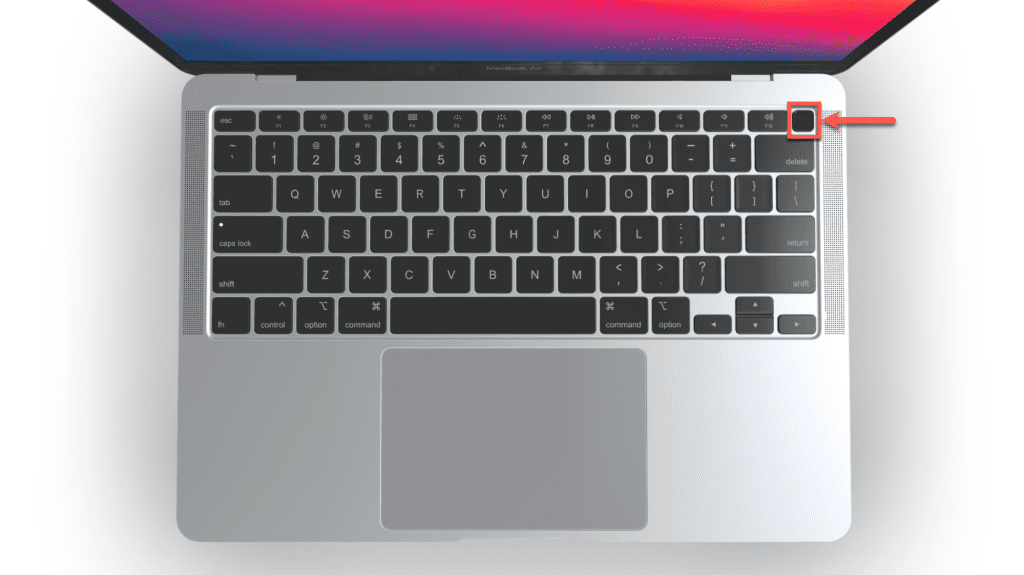
- 释放力量按钮并重新安装电池。

- 按下力量按钮。
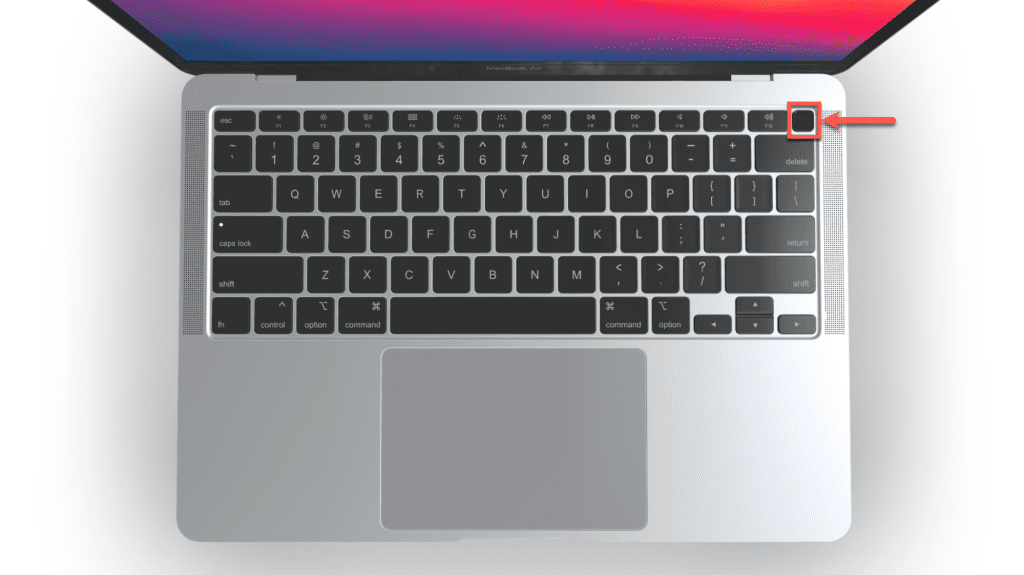
b。带有不可移动的电池
另外,如果您的MacBook带有不可移动的电池,请按照以下步骤操作:
- 点击苹果图标和选择关闭从下拉菜单中。
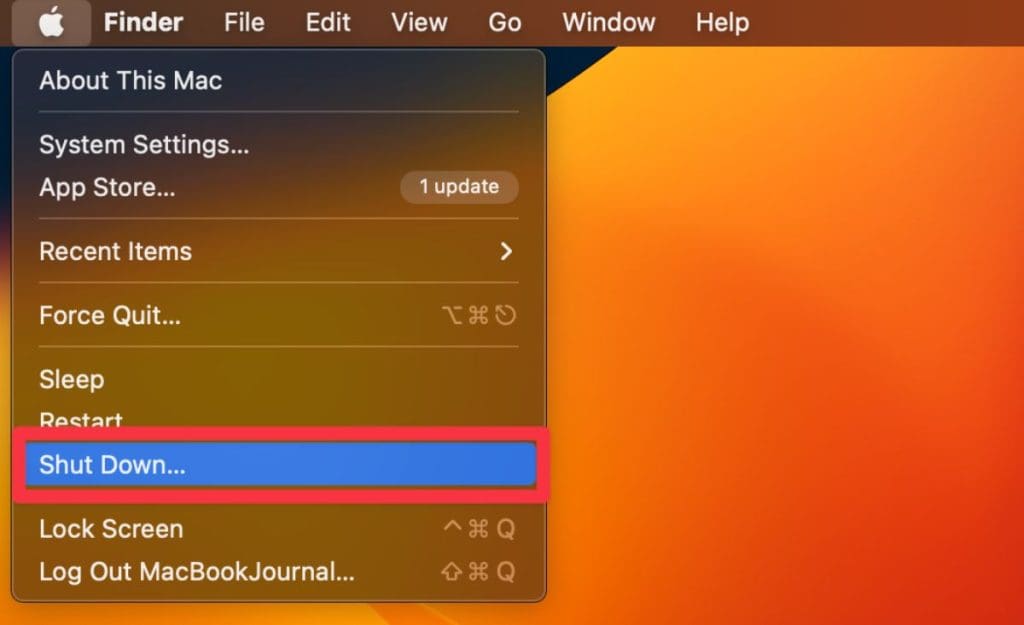
- 按住转移⇧+控制^+选项 ⌥钥匙电源按钮10秒。
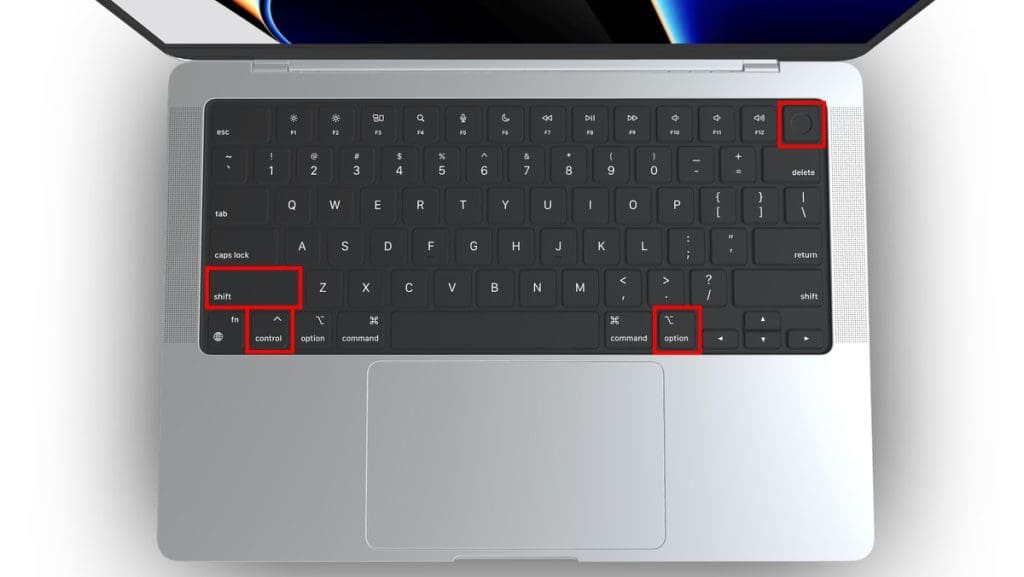
- 释放所有键,然后按力量按钮打开MacBook。
2。重置iMac上的SMC
如果您有Mac桌面,请按照以下说明重置SMC:
- 关闭您的Mac计算机。
- 拔下电源电缆。
- 将系统放置15秒或更多秒。
- 再次插入电缆。
- 等待五秒钟或更多秒钟,然后再次打开Mac。
3。用T2芯片重置Mac上的SMC
(iMac Pro,Mac Pro等)
带有苹果T2安全芯片的Mac计算机提供了一种用于重置SMC的软技术。如果您的Mac有T2芯片,请按照以下步骤重置SMC:
- 从Apple菜单中,通过单击苹果图标和敲击关闭。
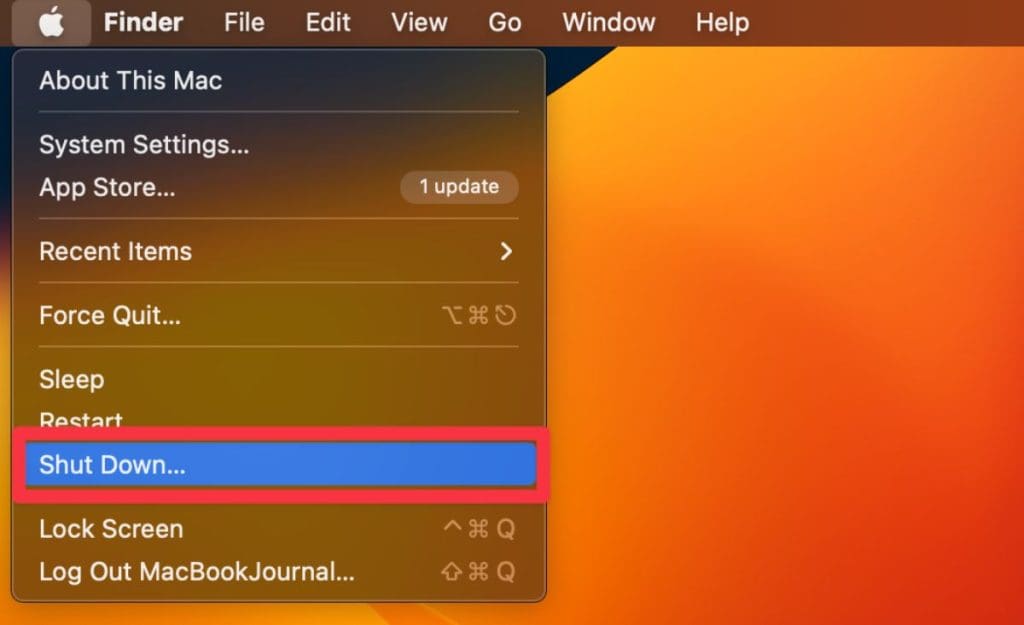
- 完全关闭设备后,按住力量按钮10秒。
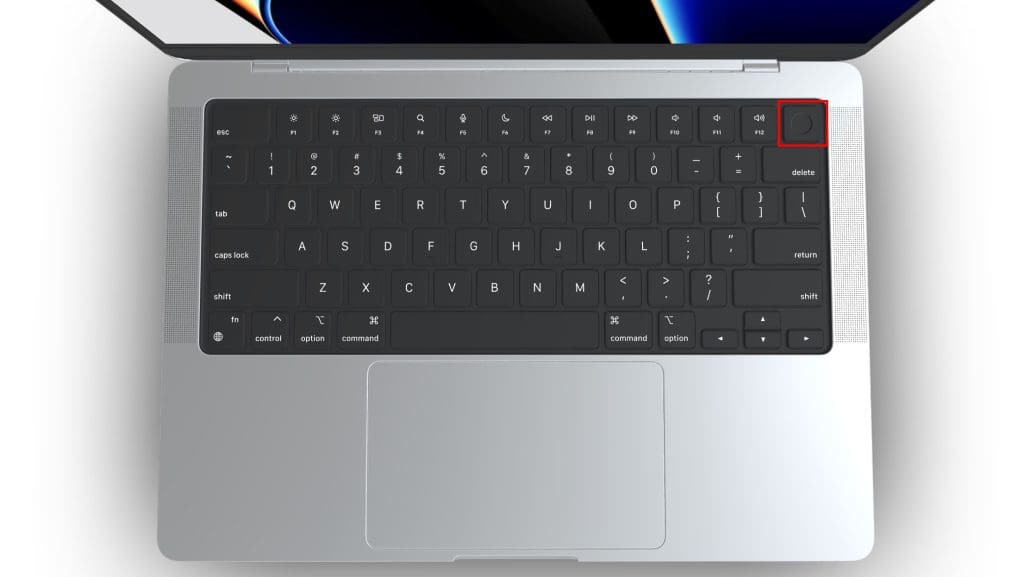
- 释放力量按钮,等待五秒钟。
- 最后,按电源按钮再次打开Mac,其SMC将重置。
4。如何在Mac mini上重置SMC
如果您有Mac mini,请按照以下步骤重置SMC:
- 选择关闭来自苹果菜单。
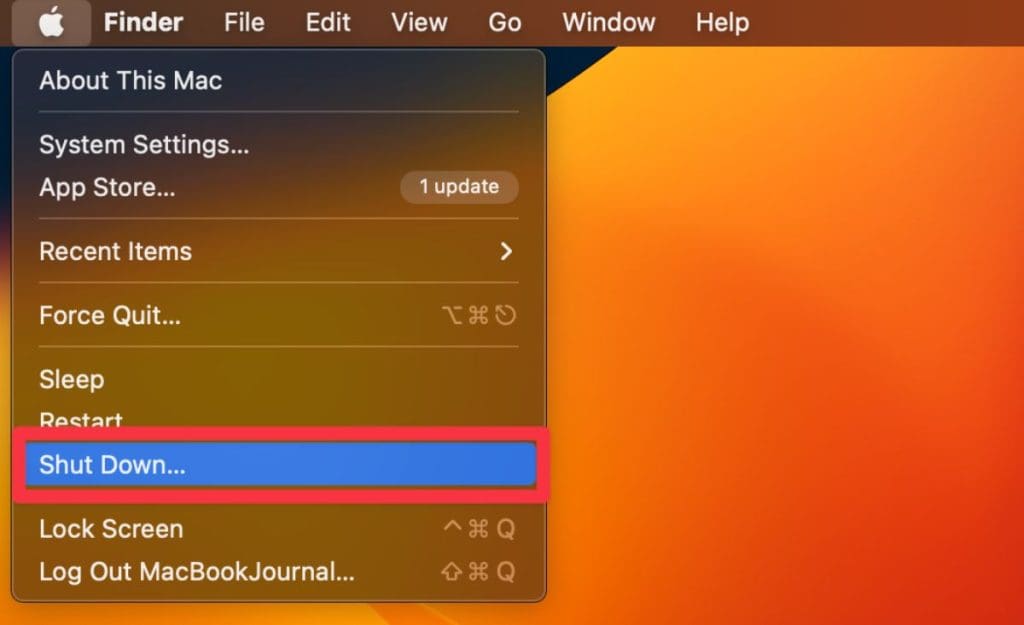
- 设备完全关闭后,请拔下电源线。
- 15秒后,重新连接电源线。
- 等待5秒钟,然后按力量按钮打开Mac。
- 这应该完成Mac Mini上的SMC重置过程。
总结
现在,您知道如何重置Mac上的SMC,可以继续执行其他步骤以优化Mac的性能。这里有一些建议:
- 清除缓存文件提高MAC性能。
- 经常清洁您的Mac避免垃圾文件放缓。
- 重置NVRAM/PRAM修复性能缓慢。
常见问题
什么是系统管理控制器(SMC)?
系统管理控制器(SMC)是基于英特尔的MAC的子系统,该子系统管理与电源,温度和硬件控制有关的各种低级功能。它管理各种系统功能,例如电源管理,热管理和键盘背光。
在Mac保险箱上重置SMC吗?
是的,在Mac上重置SMC是安全的,并且是Apple建议的标准故障排除步骤。它可以解决各种与硬件有关的问题而不会影响您的数据。但是,应根据MAC模型的说明正确执行,以确保不正确更改设置。
重置Mac的SMC会删除我的数据吗?
不,重置Mac的SMC不会删除您的数据或个人文件。但是,在Mac上备份您的重要数据始终是一个好主意。这样,如果在重置SMC期间或重置SMC期间发生任何意外问题,则可以从备份中还原数据。
我可以远程重置Mac上的SMC吗?
不,您无法远程重置Mac上的SMC。您需要对设备进行物理访问,因为它涉及拔下电源源,这不能远程完成。但是,如果您通过Apple Remote桌面等工具可以远程访问Mac,则可以执行SMC的基于软件的重置。
我应该多久重置Mac的SMC?
仅当您遇到需要它的Mac问题时,才应重置SMC。重置Mac或其他Apple设备上的SMC并非需要定期进行。实际上,大多数用户在其设备的整个寿命中无需重置SMC。
